Max Payne 2: The Fall of Max Payne este continuarea directă a titlului original, Max Payne, dezvoltat de Remedy Entertainment și distribuit de Rockstar Games. Jocul continuă să exploreze aventura detectivului Max Payne. În acest articol, vom analiza cum poate fi rulat pe platformele Linux.
Cum să joci Max Payne 2: The Fall of Max Payne pe Linux
Deși Max Payne 2: The Fall of Max Payne este, în mod tradițional, un joc pentru Microsoft Windows, disponibilitatea sa pe platforma Steam face ca experiența de joc pe Linux să fie fluentă. Pentru a începe, este necesară instalarea Steam pe sistemul Linux.
Instalarea platformei Steam
Pentru a instala Steam pe sistemul dvs. Linux, deschideți o fereastră terminal. Aceasta poate fi accesată prin combinarea tastelor Ctrl + Alt + T sau prin căutarea „Terminal” în meniul aplicațiilor.
Odată ce terminalul este deschis, urmați pașii specifici pentru distribuția Linux pe care o utilizați:
Ubuntu
Pentru instalarea Steam pe Ubuntu, folosiți comanda apt:
sudo apt install steam
Debian
În cazul Debian, este recomandată descărcarea pachetului Steam DEB direct de pe site-ul Valve. Folosiți comanda wget pentru descărcare:
wget https://steamcdn-a.akamaihd.net/client/installer/steam.deb
După descărcare, instalați pachetul folosind comanda dpkg:
sudo dpkg -i steam.deb
Pentru a rezolva posibilele probleme de dependențe, utilizați comanda apt-get:
sudo apt-get install -f
Arch Linux
Utilizatorii Arch Linux pot instala Steam, dar mai întâi trebuie să activeze depozitul „multilib”. Accesați fișierul /etc/pacman.conf cu un editor de text și eliminați simbolul # de la secțiunea „multilib” și liniile adiacente. Salvați modificările și actualizați serverele cu:
sudo pacman -Syy
Apoi, instalați Steam folosind:
sudo pacman -S steam
Fedora/OpenSUSE
Steam poate fi instalat prin depozitele software ale Fedora și OpenSUSE. Totuși, pentru o experiență mai stabilă, este recomandată instalarea prin Flatpak.
Flatpak
Pentru a instala Steam prin Flatpak, asigurați-vă că runtime-ul Flatpak este configurat corect pe sistemul dvs. Linux. Urmați un ghid detaliat pentru configurarea Flatpak.
Odată ce este configurat, adăugați depozitul Flathub și instalați Steam folosind:
flatpak remote-add --if-not-exists flathub https://flathub.org/repo/flathub.flatpakrepo
flatpak install flathub com.valvesoftware.Steam
Instalarea Max Payne 2 pe Linux
După instalarea Steam, porniți aplicația și autentificați-vă cu datele dvs. de utilizator. Urmați pașii de mai jos pentru a instala Max Payne 2:
Pasul 1: Accesați meniul „Steam” și selectați „Setări”. În fereastra Setări, navigați la „Steam Play” și bifați opțiunile „Activați Steam Play pentru titlurile acceptate” și „Activați Steam Play pentru toate celelalte titluri”. Confirmați modificările cu „OK”.
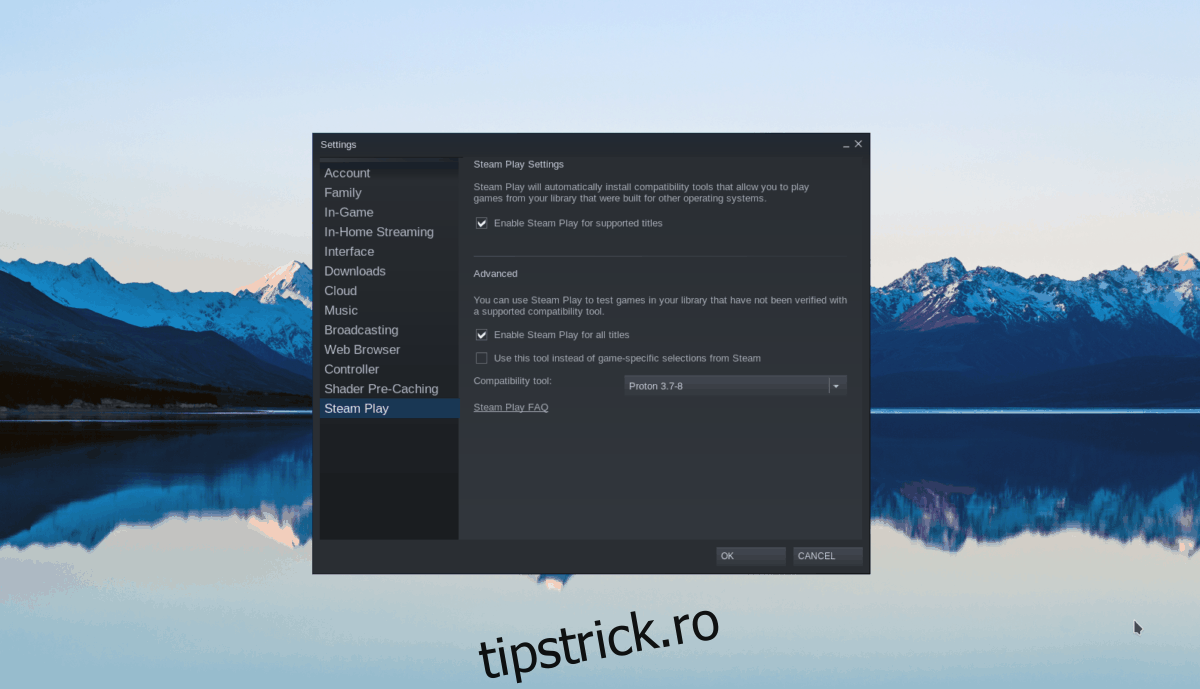
Pasul 2: Selectați „Magazin” și folosiți bara de căutare pentru a găsi „Max Payne 2”. Apăsați Enter pentru a vizualiza rezultatele.
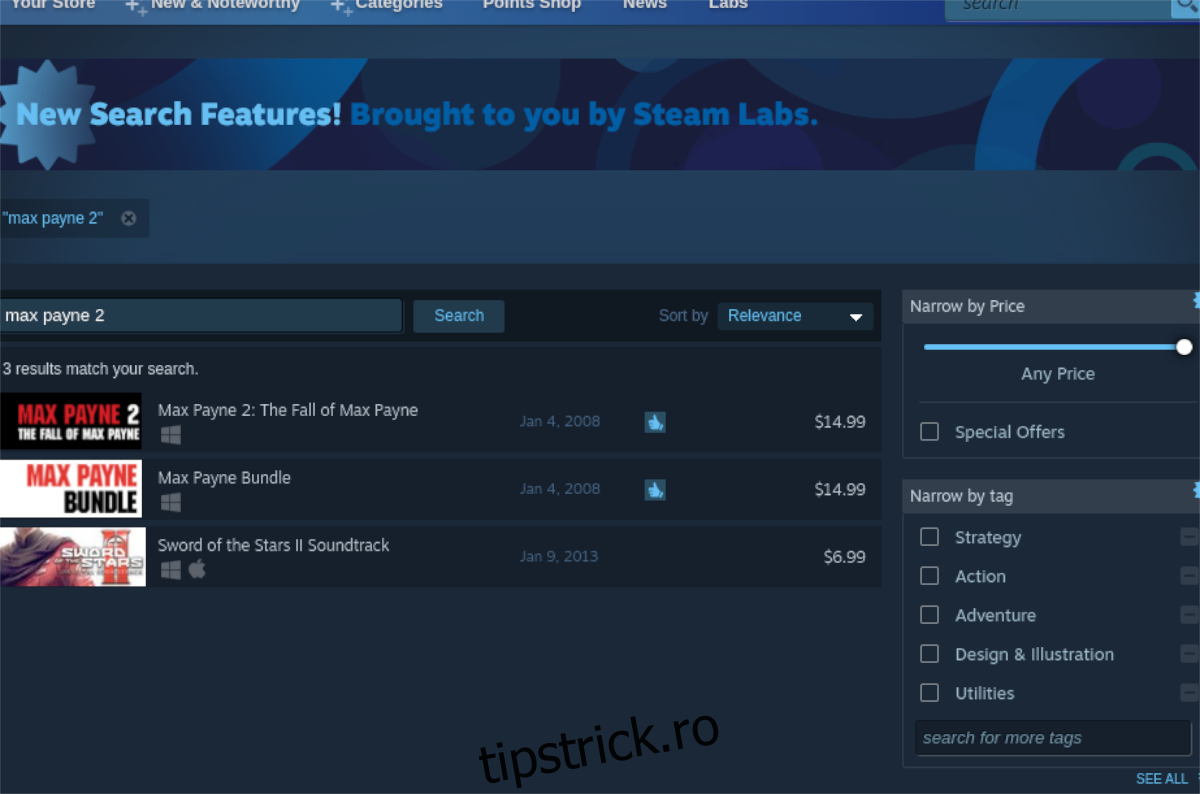
Pasul 3: Pe pagina jocului, dați clic pe butonul verde „Adaugă în coș”. Apoi, accesați coșul din colțul din dreapta sus și finalizați procesul de achiziție.
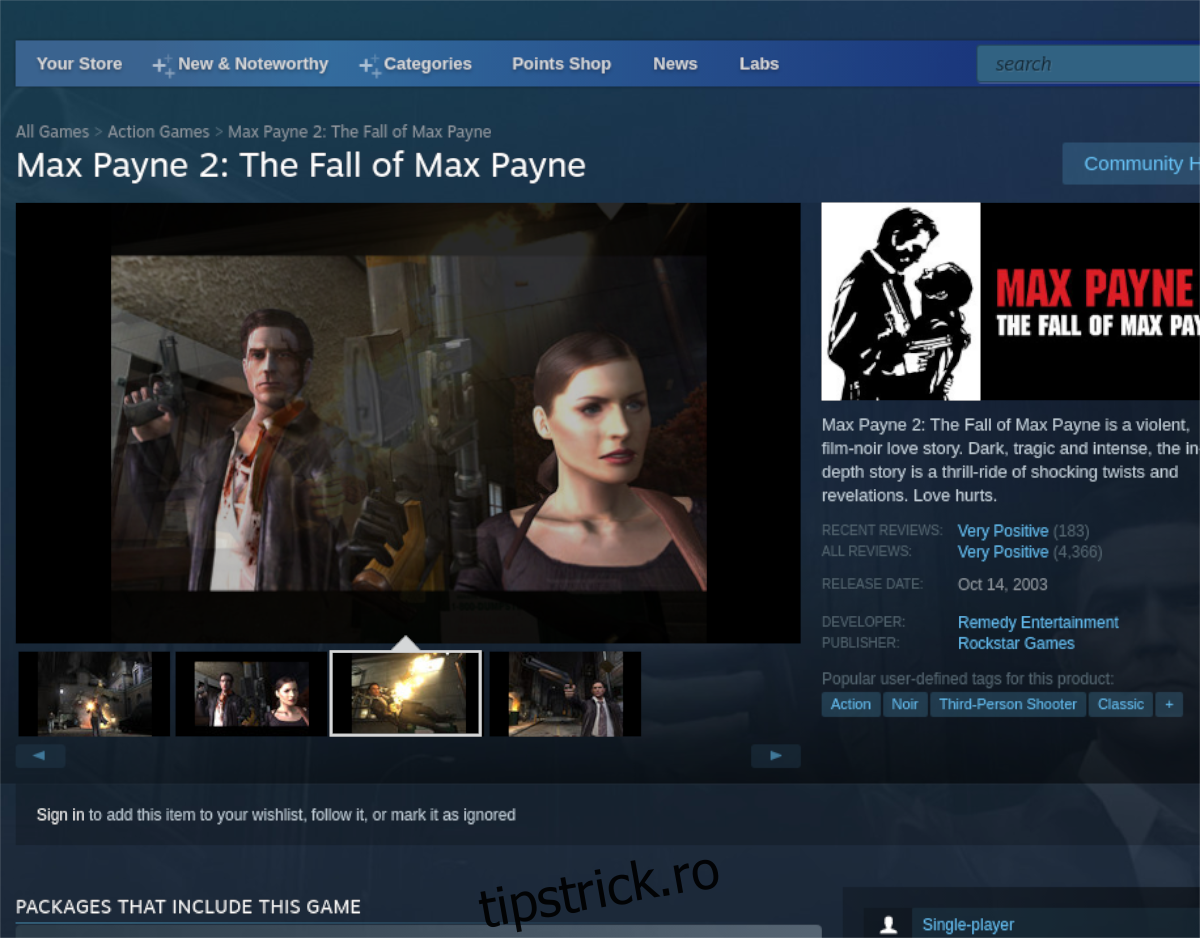
Pasul 4: Accesați „Bibliotecă”, căutați „Max Payne 2” și dați clic pe el. Pe pagina jocului, veți găsi butonul albastru „INSTALARE”. Apăsați-l pentru a descărca și instala jocul. După finalizare, butonul se va transforma în „JOACĂ”. Selectați-l pentru a începe jocul.

Distracție plăcută!